Преглед листе корисника у Линуку
Постоје времена када је потребно открити који су корисници регистровани у оперативном систему Линук. Можда ће бити неопходно утврдити да ли постоје непотребни корисници, да ли одређене потребе корисника или цела група њих треба да мијења своје личне податке.
Прочитајте такође: Како додати кориснике у Линук групу
Начини провере списка корисника
Људи који константно користе овај систем могу то учинити користећи различите методе, а за почетнике то је врло проблематично. Према томе, наредба, која ће бити описана у наставку, помоћи ће неискусном кориснику да се носи са задатком. То можете урадити користећи уграђени терминал или низ програма с графичким интерфејсом.
Метод 1: Програми
У Линуку / Убунту, можете управљати корисницима регистрованим у систему помоћу параметара који су обезбеђени од стране специјалног програма.
Нажалост, за графичку радну површину Гноме и Унити програми су различити. Међутим, оба су у могућности да обезбеде сет опција и алата за верификацију и уређивање корисничких група у Линук дистрибуцијама.
"Рачуни" у Гномеу
Прво, отворите системске поставке и одаберите део под називом "Рачуни" . Имајте на уму да корисници система неће бити приказани овде. Списак регистрованих корисника налази се у панелу са леве стране, са десне стране налази се део подешавања и промјена података сваке од њих.
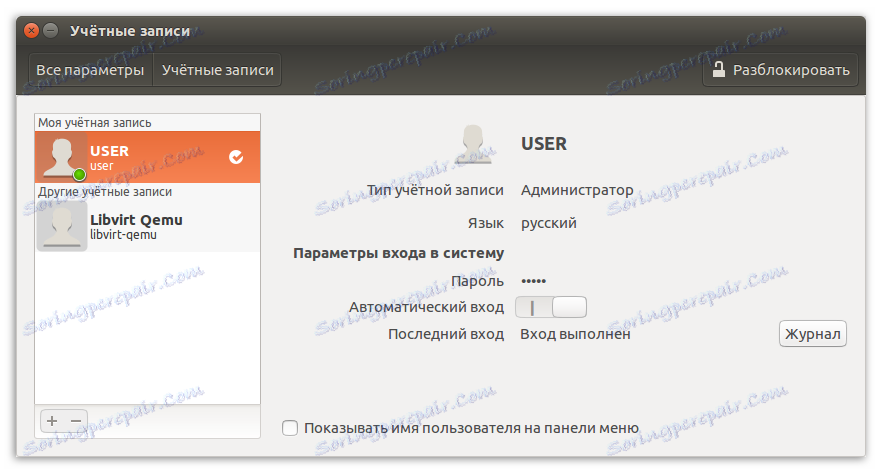
Програм "Корисници и групе" у дистрибуцији са Гноме графичком школом увек се инсталира подразумевано, али ако га не пронађете у систему, можете извршити аутоматско преузимање и инсталацију тако што ћете покренути команду у "Терминалу" :
sudo apt-get install unity-control-center
КУсер у КДЕ-у
За КДЕ платформу постоји један услужни програм који је још погоднији за коришћење. Зове се КУсер.
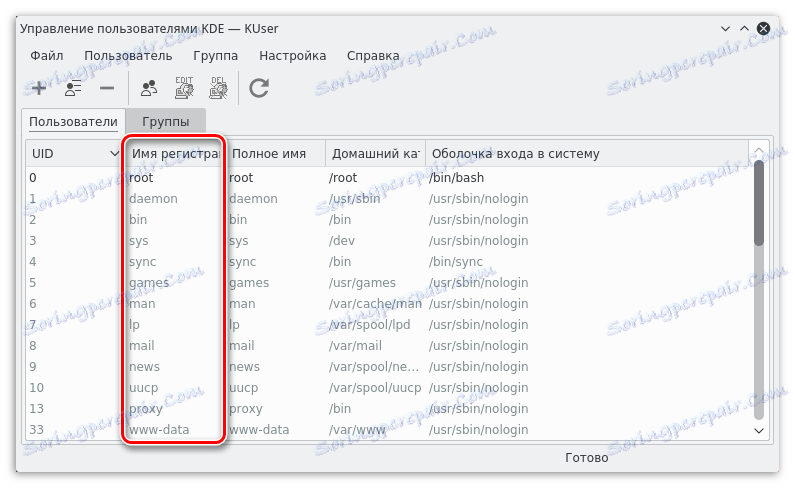
Интерфејс програма приказује све регистроване кориснике, ако је потребно, можете видети систем. Овај програм може променити лозинке корисника, пренијети их из једне групе у другу, бришити их ако је потребно и тако даље.
Као и код Гноме-а, у КДЕ-у се КУсер инсталира подразумевано, али се може уклонити. Да бисте инсталирали апликацију, покрените команду у "Терминал" :
sudo apt-get install kuser
Метод 2: Терминал
Овај метод је универзални за већину дистрибуција развијених на основу Линук оперативног система. Чињеница је у томе што у свом софтверу има посебан фајл, гдје се информације налазе у односу на сваког корисника. Такав документ се налази на:
/etc/passwd
Сви уноси у њему су приказани у следећем облику:
- име сваког од корисника;
- јединствени идентификациони број;
- лозинка ИД;
- ИД групе;
- име групе;
- кућни директоријум;
- матични број директоријума.
Прочитајте такође: Најчешће коришћене команде у "Терминал" Линуку
Да бисте повећали ниво сигурности, документ чува лозинку сваког корисника, али се не приказује. У другим верзијама овог оперативног система, лозинке се такође чувају у одвојеним документима.
Пуна листа корисника
Позовите преусмеравање на датотеку са сачуваним корисничким подацима користећи "Терминал" , укуцавајући следећу команду:
cat /etc/passwd
Пример:
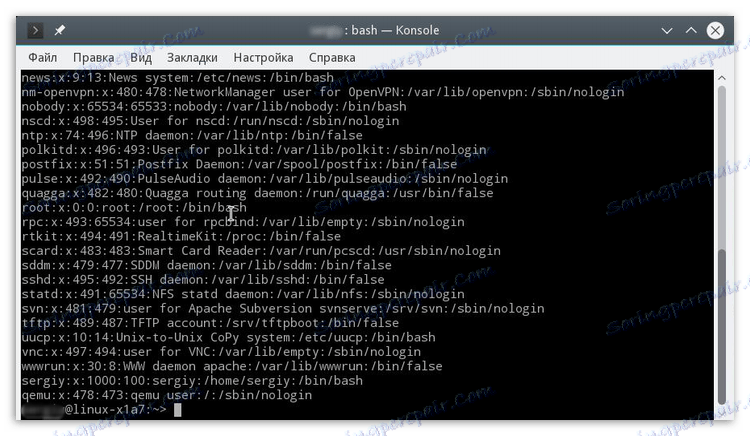
Ако ИД корисника има мање од четири цифре, онда су то подаци система, у којима је изузетно непожељно извршити промене. Чињеница је да их креира сам ОС током процеса инсталације како би се осигурала сигурнија радња већине услуга.
Имена у листи корисника
Треба напоменути да у овом фајлу може бити доста података за које вас не занима. Ако требате само знати имена и основне податке о корисницима, можете да филтрирате податке у документу уношењем следеће наредбе:
sed 's/:.*//' /etc/passwd
Пример:
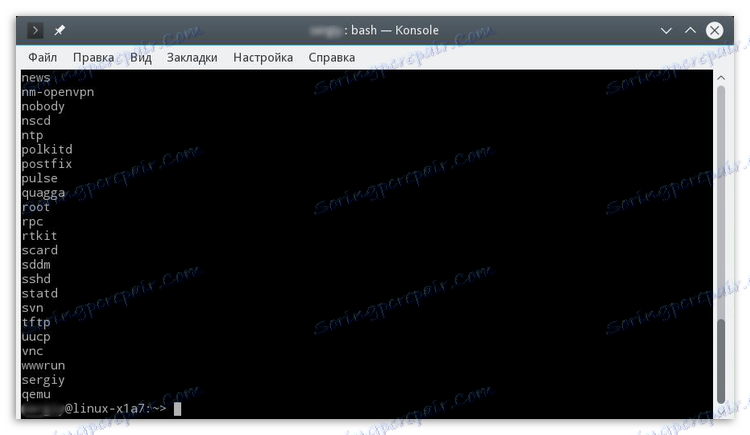
Погледајте активне кориснике
У оперативном систему заснованом на Линуку, можете видети не само кориснике који су регистровани, већ и они који су тренутно активни на оперативном систему, истовремено гледајући који процеси користе. За ову операцију користи се посебан програм који се зове команда:
w
Пример:
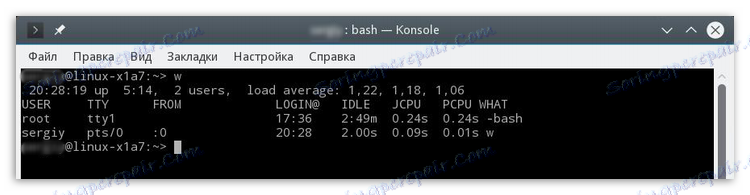
Овај услужни програм ће издати све команде које извршавају корисници. Ако истовремено користи две или више наредби, они ће такође наћи и приказ на излазној листи.
Историја посета
Ако је потребно, можете анализирати активност корисника: сазнати датум њиховог последњег пријављивања. Може се користити на основу лог / вар / втмп . Позива се тако што уноси следећу наредбу у командну линију:
last -a
Пример:
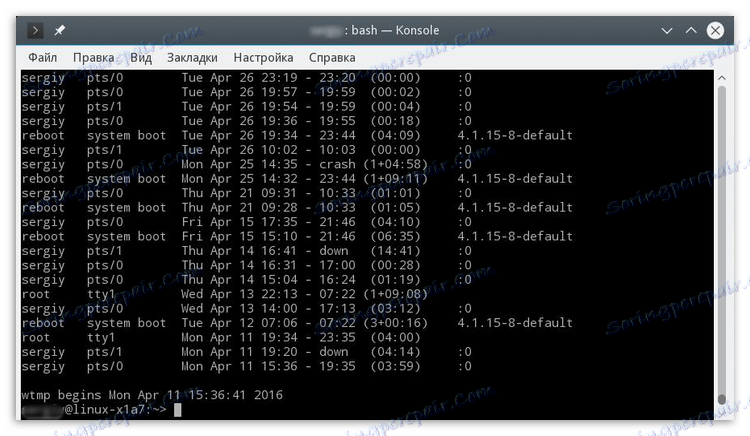
Последњи дан активности
Поред тога, у оперативном систему Линук можете сазнати када је сваки од регистрованих корисника био последњи активан - то се ради од задње наредбе, извршене са истим упитом:
lastlog
Пример:
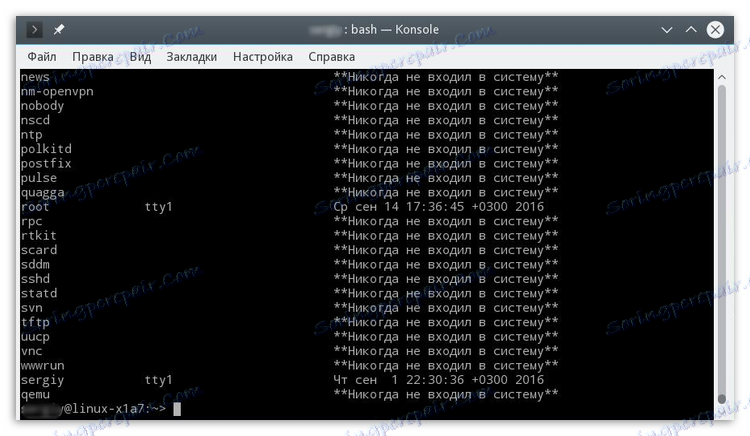
Овај дневник такође приказује информације о корисницима који никада нису били активни.
Закључак
Као што видите, "Терминал" пружа детаљније информације које се односе на сваког корисника. Има прилику да сазна ко је ушао у систем и када, како би утврдио да ли га људи користе ван ње и још много тога. Међутим, за обичног корисника биће боља опција да се користи програм са графичким интерфејсом, како не би се сишао у суштину Линук команди.
Листа корисника је лако видети, главна ствар је разумјети, на основу чега функционише овај оперативни систем и за које сврхе се користи.